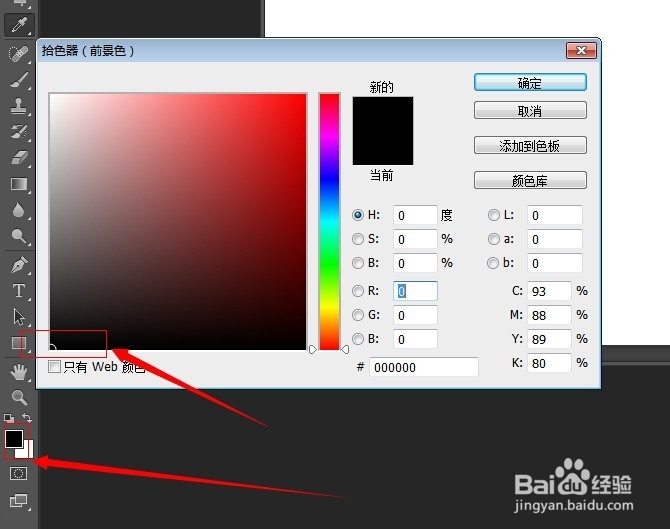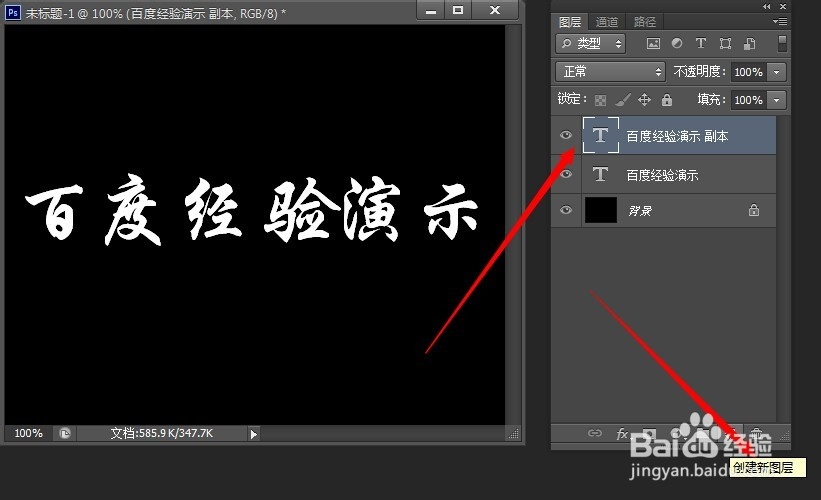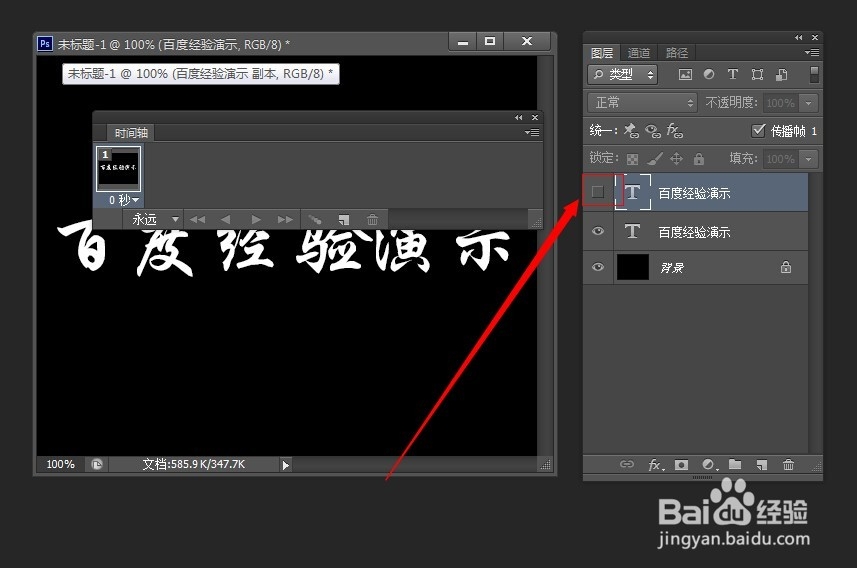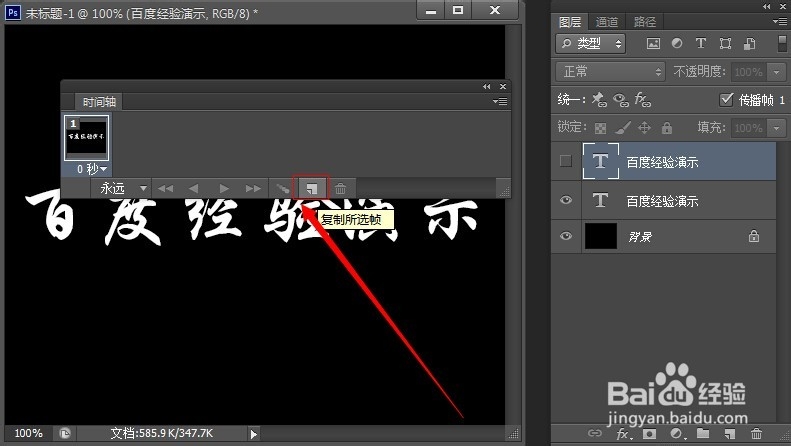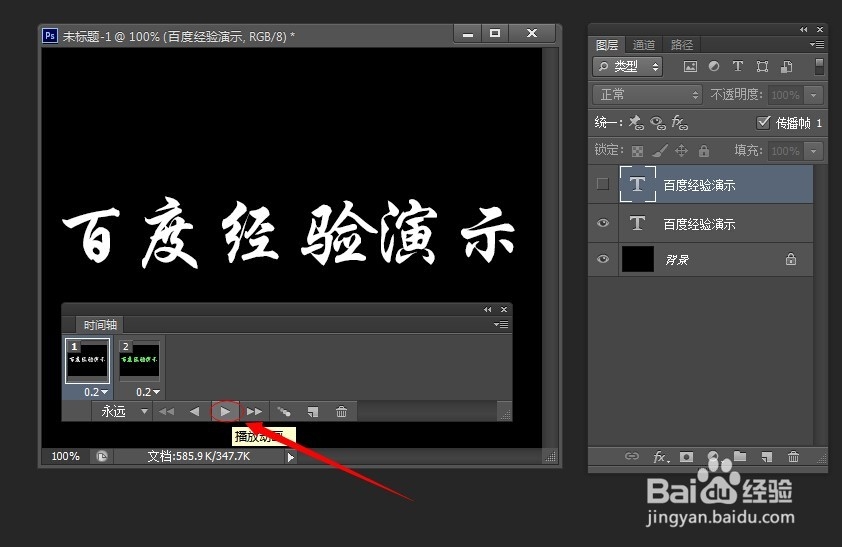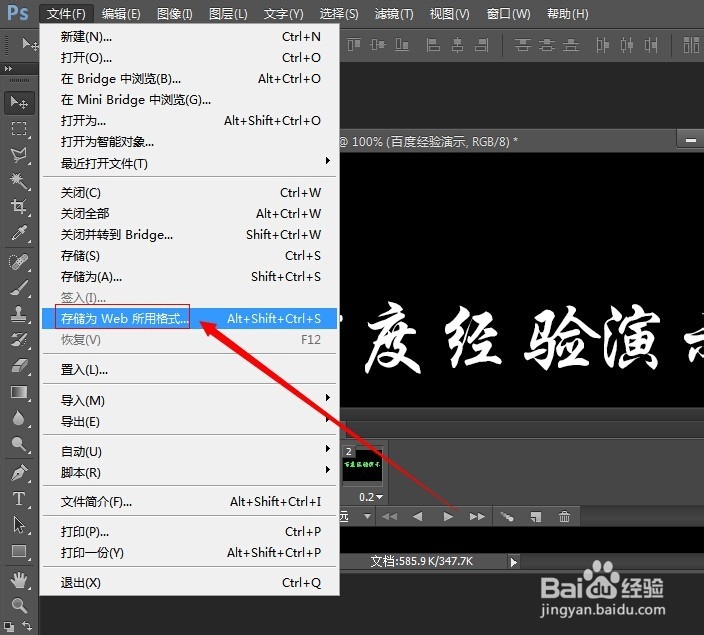ps怎么做动态图
1、打开PS软件,点击:文件——新建(快捷键是Ctrl+N),新建一个500*400像素的画布
2、将前景色设置黑色,然后使用Alt+Delete键将前景色填充到画布上(或者把背痔辏哔刂景色设置黑色使用Ctrl+Delete键填充);
3、选择工具栏中的文字工短铘辔嗟具,在画布中输入【百度经验演示】,文字颜色为白色(大家可以自己根据自己的需求输入文字以及选择文字的颜色);
4、选中【百度经验演示图层】将其拖动至【新建图层】按钮上,复制出【百度经验演示 副本图层】;
5、双击【百度经验演示 副本图层】,等文字变成可编辑状态后将文字颜色修改为绿色;
6、点击【窗口】在弹出的下拉菜单中选择【时间轴】(有的版本里面叫做动画,大家可以根据自己的版本寻找);
7、打开时间轴面板后,将【百度经验演示 副本图层】前面的“小眼睛”关掉(在上班点一下就可以关掉);
8、副本图层关掉后,在时间轴面板上点击【复制所选帧】按钮,然后再把将【百度经验演示 副本图层】前面的“小眼睛”打开;
9、点击【帧】下面的三角形按钮,在弹出的时间菜单中选择间隔的时间(就是动画的快慢);
10、设置完成后点击【播放】就可以预览动画效果,如果效果满意的话可以点击:文件——存储为web格式;
11、在存储对话框中将存储格式选为【GIF】其他的保持默认,然后点击【存储】就可以把动画文件保存下来了。
声明:本网站引用、摘录或转载内容仅供网站访问者交流或参考,不代表本站立场,如存在版权或非法内容,请联系站长删除,联系邮箱:site.kefu@qq.com。
阅读量:45
阅读量:27
阅读量:39
阅读量:29
阅读量:28